- ubuntu12.04环境下使用kvm ioctl接口实现最简单的虚拟机
- Ubuntu 通过无线网络安装Ubuntu Server启动系统后连接无线网络的方法
- 在Ubuntu上搭建网桥的方法
- ubuntu 虚拟机上网方式及相关配置详解
CFSDN坚持开源创造价值,我们致力于搭建一个资源共享平台,让每一个IT人在这里找到属于你的精彩世界.
这篇CFSDN的博客文章电脑插上耳机没声音怎么办?电脑耳机插上没反应解决方法由作者收集整理,如果你对这篇文章有兴趣,记得点赞哟.
很多用户在使用电脑时候,将耳机插在电脑上但是没有声音,遇到这一情况很多人不知道该如何解决,小编根据这一问题整理了一下具体的解决的操作流程,接下来一起来看看吧~ 。
。
1、首先在桌面上找到“计算机”按钮并右击,在出现的第二列表中找到“管理”选项.
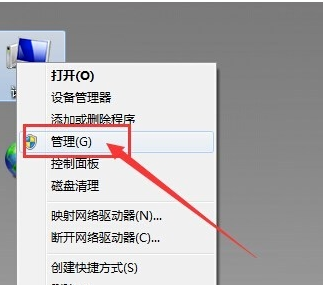
2、计入计算机管理窗口后首先找到“设备管理器”按钮并点击, 。
然后再右侧找到“声音、音频和游戏控制器”选项。确认声卡驱动没有问题,返回桌面.
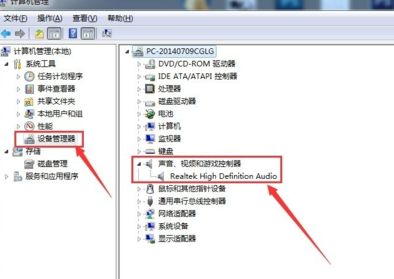
3、将耳机插入耳机孔,打开“控制面板”窗口,找到“Realtek高清晰音频管理器”选项并点击.
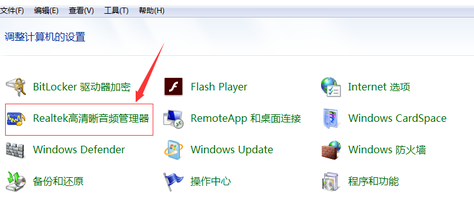
4、在Realtek高清晰音频管理器窗口,找到右上角“小文件夹”图标并点击.
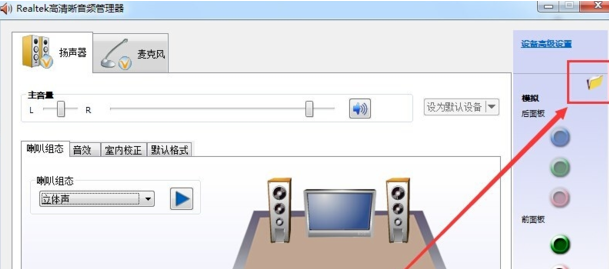
5、在插孔设置窗口中,找到“AC97前面板”选项并点击前面按钮,点击完成后选择下方“确定”选项.
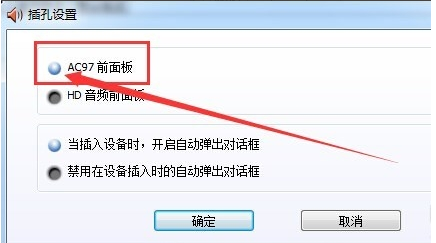
6、回到Realtek高清晰音频管理器窗口,看到右侧“前面板”中的绿色灯亮了,再次将耳机插入就可以使用了.
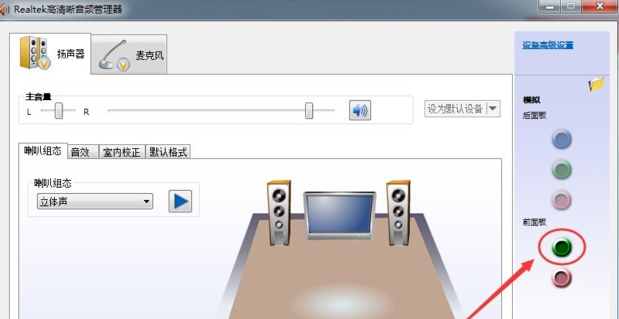
7、如果还是没法解决的话可能是你的系统出现了问题建议你尝试重装系统可以直接解决,不仅可以一键安装还能够帮你加入很多的最新驱动包括了音频驱动.
以上就是小编为你整理的电脑耳机插上没反应解决方法了,希望可以帮助到各位小伙伴,更多相关信息可以继续关注系统家域哦~ 。
最后此篇关于电脑插上耳机没声音怎么办?电脑耳机插上没反应解决方法的文章就讲到这里了,如果你想了解更多关于电脑插上耳机没声音怎么办?电脑耳机插上没反应解决方法的内容请搜索CFSDN的文章或继续浏览相关文章,希望大家以后支持我的博客! 。
我正在使用 Gunicorn 为 Django 应用程序提供服务,它工作正常,直到我将其超时时间从 30 秒更改为 900000 秒,我不得不这样做,因为我有一个用例需要上传和处理一个巨大的文件(过程
我有一个带有非常基本的管道的Jenkinsfile,它可以旋转docker容器: pipeline { agent { dockerfile { args '-u root' } } stag
在学习 MEAN 堆栈的过程中,我遇到了一个问题。每当我尝试使用 Passport 验证方法时,它都不会返回任何响应。我总是收到“localhost没有发送任何数据。ERR_EMPTY_RESPONS
在当今的大多数企业堆栈中,数据库是我们存储所有秘密的地方。它是安全屋,是待命室,也是用于存储可能非常私密或极具价值的物品的集散地。对于依赖它的数据库管理员、程序员和DevOps团队来说,保护它免受所
是否可以创建像图片上那样的边框?只需使用 css 边框属性。最终结果将是没 Angular 盒子。我不想添加额外的 html 元素。我只想为每个 li 元素添加 css 边框信息。 假设这是一个 ul

我是一名优秀的程序员,十分优秀!